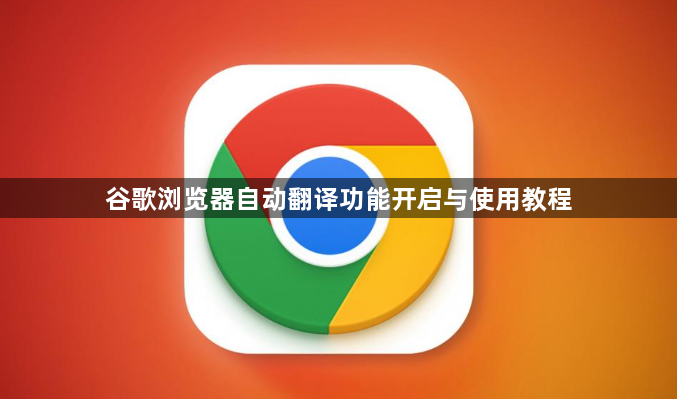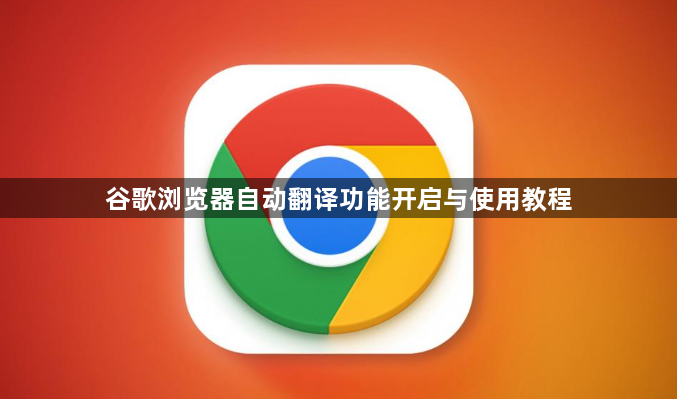
在谷歌Chrome浏览器中,可通过以下步骤开启并使用自动翻译功能:
一、开启自动翻译功能
1. 进入设置页面
- 打开Chrome浏览器→点击右上角三个点图标(菜单)→选择“设置”→向下滚动至“高级”部分→点击“语言”选项。
2. 启用翻译功能
- 在“语言”设置中→找到“Google翻译”或“使用Google翻译”选项→点击开关按钮将其开启(变为蓝色)→确保“询问是否翻译非您所用语言的网页”选项已勾选。
3. 设置优先翻译语言
- 点击“添加语言”→选择需要翻译成的语言(如中文)→将其拖动到列表顶部→确保系统优先识别并翻译目标语言的网页。
二、使用自动翻译功能
1. 触发翻译提示
- 访问非默认语言的网页时→浏览器会自动检测语言差异→地址栏右侧会出现“翻译”图标(如英文网页显示“翻成中文”)。
2. 手动翻译网页
- 点击“翻译”图标→在弹出的窗口中选择目标语言(如中文)→点击“确定”→整个网页将自动翻译成所选语言。
- 若未自动显示翻译图标→右键点击页面空白处→选择“翻成中文(简体)”→强制触发翻译。
完成上述步骤后,若仍遇到问题,可尝试联系谷歌支持团队或通过官方社区获取帮助。